iOS 10のメールアプリに新しいスレッドビューが追加されました。 このスレッドビューはmacOSのメールアプリから移行されました。基本的には、スレッド化された単一の会話で送受信されたすべての電子メールを確認できるということです。携帯電話やウェブでGmailを使用したことがある場合は、これがどのように見えるかを正確に理解しています。 iOS 10では、スレッドを展開するために小さなボタンをタップする必要があるという点で実行が少し異なりますが、概念は同じです。スレッド表示により、同じ会話に属する古いメールが埋め込まれるのを防ぎます。 iOS 10のメールアプリでスレッド表示を有効または無効にする方法は次のとおりです。
設定アプリを開き、メールアプリの設定まで下にスクロールします。新しく追加された「スレッド」セクションまでスクロールします。 [スレッドごとに整理]をオンにして、スレッド表示を有効にします。
受信した最新のメールが上部に表示されるように、スレッド内のメッセージを並べ替えることができます。そのためには、「一番最近のメッセージを上に」オプションをオンにします。
[スレッドの完了]オプションを有効にすると、一部のメッセージを別の受信トレイに移動した場合でも、スレッド内のすべてのメッセージを表示できます。

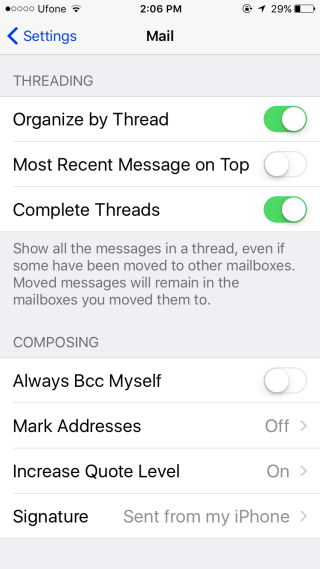
スレッドビューはmacOSで好評でしたが、iOSユーザーはそれに肯定的に反応していません。 iOS 10にアップグレードすると、デフォルトでスレッドビューが有効になります。初めてメールアプリを開いたときは、少し異なるインターフェースが表示されます。
スレッド表示をオフにすることもできます。 「スレッド別に整理」オプションをオフにするだけです。その他のオプションは、スレッド表示をオフに切り替えても自動的にオフにならず、無効にもなりません。













コメント